Какой бы ни была система записи, аналоговый или цифровой, всегда будет некоторый шум (фон) - это основной физический закон. Хорошей новостью является то, что минимальный допустимый уровень шума на самом деле очень низкий. Хитрость заключается в том, чтобы как можно ближе подойти к этому теоретическому пределу, и это означает, что движение ваших хрупких сигналов на каждом этапе - это опасное путешествие от микрофона до слушателя. Если ваш микрофон фонит, то обратите внимание на следующее:
- 1. Как же выбрать кратчайший путь сигнала? Все электрические схемы, независимо от того, насколько хорошо они разработаны, но добавляет немного шума к сигналу, так что чем короче схема между источником и местом назначения, тем лучше. Использование отдельного микрофонного предусилителя или голосовой канал непосредственно во входе рекордера может сделать огромный шаг вперед по входу через большой микшерный пульт. Если у вас есть возможность использовать консоль, рассмотрите вопрос о принятии прямого выхода микрофонного канала или вставьте отправки и маршрутизации, которые непосредственно идут на запись. Внешние микрофонные предусилители, особенно полезны с недорогими компьютерными звуковых картами. Так как «родные» предусилители в дешевых звуковых картах некачественные и фонящие. Что делать, если микрофон фонит по-прежнему?
- 2. Установка правильного микрофонного усилителя, возможно, самый важный шаг в оптимизации структуры усиления, потому что фон, имеющийся здесь не может быть удален позже. Если вы используете микшер, нажмите кнопку канала PFL, а затем настройте чувствительность микрофона. Внешние микрофонные предусилители или голосовые каналы должны иметь свои собственные системы учета.
- 3. Используйте правильный микрофон для работы. Динамический микрофон общего назначения отлично подходит для близких вокалов, барабанов или других инструментов, но вряд ли будет достаточно чувствительным, чтобы справиться с тихими акустическими инструментами и более отдаленными звуками. Хороший предусилитель поможет, но в конечном счете, тихие или отдаленные звуки должны быть записаны с помощью чувствительного конденсаторного или электретного микрофона. Как правило, микрофоны, которые работают только с фантомным питанием, более чувствительны, чем микрофоны, которые могут работать от батарей. Для очень сложных заданий, вам нужно объединить чувствительный микрофон с очень низким уровнем шума микрофонного предусилителя.
- 4. Шум обычно включает в себя также шипение. Так что, если ваша система постоянно гудит, есть большая вероятность, что это может быть вызвано плохим заземлением. Используйте симметричные соединения, где это возможно, и если вы получаете проблемы с гулом при подключении, попробуйте сделать специальный кабель.
- 5. Кабели питания и трансформаторы могут быть еще одним источником гула, поэтому постарайтесь держать сетевые кабели отдельно от сигнальных кабелей. Там, где они должны пересечься, постарайтесь убедиться, что они пересекаются под прямым углом, так как это сводит к минимуму помехи. Не имею в виду сетевые кабели, лежащие рядом с сигнальными кабелями. Особенно это касается сигналов микрофонного уровня или несбалансированных линий. В некоторых случаях, плохо разработанный внешний источник питания может даже создать помехи обратно на сети, хотя это должно быть менее вероятно.
На самом деле все гораздо проще, чем может показаться. Для того, чтобы добиться наименьшего фона, нужно учесть только несколько деталей.
Всего каких-то пару десятков лет назад микрофон, подключенный к компьютеру, казался чем-то невероятным. Записать «настоящий цифровой» звук, увековечить свои «раз-два-три… проверка» на компакт-диске - это было круто и стильно. Правда, доступно вовсе не каждому. Хотя бы потому, что компьютерных микрофонов в свободной продаже было мало, а банальная переделка старого советского под новый тип разъема не всегда приносила желаемые плоды. Такие умельцы не только среди своих друзей поднимали вопрос о том, почему микрофон фонит, но даже иногда обращались к настоящим гуру звукозаписи. Что, кстати, часто приводило к решению проблемы - микрофон выбрасывался…
В наше время ситуация совершенно противоположная. Без устройства, преобразующего колебания воздуха в электрические сигналы, современный компьютер трудно себе представить. Голосовой чат во многих играх, Скайп, бюджетное решение для караоке и даже, быть может, запись песни будущего талантливого певца - список областей, где необходима огромен. Но, как говорят, воз и ныне там - фонит микрофон так же часто, как и раньше, требуя решения этой проблемы. К счастью, сейчас информации больше и она общедоступна.
Что значит «фонит микрофон»? Как правило, за этими словами скрывается явление, при котором в записываемом (передаваемом) звуке присутствуют нежелательные составляющие спектра. То есть наблюдается несоответствие записываемого и воспроизводимого звуков. Напомним, что идеальный вариант записи предполагает точное преобразование колебаний воздуха в сигнал. Даже можно сравнить с фотографией, только не изображения, а звука.
 Если фонит микрофон, то вовсе не обязательно причина именно в нем, поэтому простая замена на новый может не принести желаемого результата. Важно точно определить, что именно вносит искажение. А таких «подозреваемых» несколько.
Если фонит микрофон, то вовсе не обязательно причина именно в нем, поэтому простая замена на новый может не принести желаемого результата. Важно точно определить, что именно вносит искажение. А таких «подозреваемых» несколько.
Пожалуй, самый простой способ сузить границы поиска - внимательно прослушать запись. Как правило, причиной возникновения фона является кабель низкого качества, в котором производитель решил сэкономить на оплетке. Это своеобразная «рубашка» под внешней изоляцией вокруг кабеля, благодаря которой наводки (читаем тему «Электрическая индукция») генерируют токи не в жилах, а в этом слое, откуда они стекают на корпус и заземляются. Таким образом, если фонит микрофон, то следует проверить кабель. Однако это, конечно же, не даст 100% гарантии решения проблемы, особенно если рядом есть работающий электроприбор. Вывод: размещаем кабель так, чтобы он проходил вдали от приборов и не лежал бухтой на системном блоке.

Иногда качественный микрофон работает недостаточно хорошо.
Трудно поверить, но случается и такое. Все дело в том, что самого устройства и должны быть согласованы. При несоблюдении этого поможет только замена.
Конечно же, не стоит забывать о том, что вероятной причиной может являться плохой контакт в разъеме/штекере, микрофоне или надлом жил кабеля.
Можно попробовать настроить микрофон. Для этого нажимаем правую кнопку мыши на значке динамика (правый нижний угол рабочего стола), выбираем «Записывающие устройства», находим настройки микрофона. Здесь необходимо снизить чувствительность (бегунок вниз) и снять галочку усиления. Также (теоретически) может помочь замена драйвера звуковой карты на более новую/старую версию.
И устройствах, через которые проходит аудио сигнал.Одной из частых причин появления стабильного низкочастотного фона является подключение пассивного микрофон а (без встроенного предварительного усилителя) к аудиосистеме не экранированным кабелем. В этом случае фон обусловлен возникновением наведенного напряжения, сравнимого по амплитуде с сигналом микрофон а, от бытовых осветительных сетей . Частота фона, соответственно, равна частоте напряжения сети (в России - 50 Гц). Для того чтобы избежать подобной проблемы, нужно использовать для подключения микрофон а кабель в оплетке. Оплетка кабеля должна соединяться с «корпусом» (нулевой цепью питания) усилителя.Фон, вызванный наводками от бытовых электрических сетей, может возникать и при использовании экранированного кабеля. Часто фон проявляется только при прикосновении к корпусу или отдельным металлическим частям корпуса микрофон а. Это означает, что сигнальная жила кабеля имеет гальваническую связь с этими частями. Фоновый сигнал наводится в теле человека и при контакте с микрофон ом передается на вход усилителя.Источником наводок могут являться и различные бытовые устройства, например, мобильные телефоны . Часто подобный фон проявляется не постоянно, а периодами различной длительности (при работе определенных подсистем устройств). Наведенные электрические колебания слышимого диапазона частот, как правило, являются кратной гармоникой исходного высокочастотного сигнала или результатом выделения его низкочастотной составляющей на фильтре, образуемом паразитной индуктивностью и емкостью кабеля, которым подключен микрофон .
Использование микрофона давно перестало быть делом профессионалов сценических, эстрадных и музыкальных специализаций. Современные средства приема звука служат не только записи, но и обмена сообщениями в мессенджерах, при использовании функции звонка и видеозвонка.
Инструкция
Видео по теме
Телефонные разговоры посредством Skype стали дешевой альтернативой стационарным и мобильным телефонам. Кроме стандартного звукового звонка программа позволила совершать видеозвонки раньше, чем операторы других сетей.

Инструкция
Обратите внимание
В окне "Общая громкость" (Volume Control) убедитесь, что в разделе "Микрофон" (Microphone) установлена отметка "Выкл." Как использовать для связи через Skype гарнитуру, микрофон или динамики? Как настроить параметры звука на компьютере и в Skype для Mac OS X Lion? От пользователей сообщества Skype.
Попробуйте записать свою речь через микрофон, а затем воспроизвести запись. Если вы не слышите свой голос, еще раз откройте окно Звук (см. выше) и попробуйте отрегулировать настройки микрофона, чтобы услышать свой голос на проверочной записи. Если вы слышите запись, проверьте правильность настроек звука в Skype.
Связанная статья
Источники:
- skype настройки микрофона
Наконец-то наступило удивительное время, когда многие музыканты и диджеи, благодаря развитию компьютерных технологий, могут создать у себя дома небольшую, но уютную и полноценную студию звукозаписи. Каждому, кто, хоть немного связан с мастерством звукорежиссуры, будет полезно знать, как усилить микрофон на компьютере .

Вам понадобится
- Папка «Звуки и аудиоустройства» («Звук»).
Инструкция
В новом окне «Уровень записи» вы увидите несколько разделов - «Лазерный», «Лин. вход» и «Микрофон». В каждом из них есть своя шкала громкости с бегающим ползунком, а также дополнительный ползунок для настройки стерео-баланса. В поле «Микрофон» передвиньте ползунок громкости на нужный вам уровень . Внизу, рядом с надписью «Выбрать», поставьте галочку. Закройте окно.
Видео по теме
Обратите внимание
В более поздних версиях операционной системы Windows, таких, как "Vista", папка «Звуки и аудиоустройства» в панели управления, называется просто «Звук».
Полезный совет
Вам также будет полезно узнать, как усилить микрофон на компьютере для записи речи. В окне «Свойства: звуки и аудиоустройства» перейдите в соседнюю вкладку «Речь», в поле «Запись речи». Увеличите громкость аналогичным образом.
Фонит микрофон - что делать?
|
|||||||||||||
Характеристики и марка не имеют значения, главное, чтобы было хорошо слышно и чётко передавался звук. Вот тут начинается самое интересное - появляются помехи и фон.
Давайте разберемся, что это такое фон микрофона? Почему микрофон фонит? И что делать в таком случае? И так, если он фонит - это помехи на линии передачи сигнала, то есть, на кабеле, соединяющий сам микрофон и усилитель (компьютер, караоке). Для устранения фона, необходимо проверить соединение кабеля, его оплетку. Кабель состоит из двух частей: сигнальный провод и экранирующий провод, так называемый минусовый (он подключается к корпусу микрофона.) вот и именно он и приводит к проблеме фона.
Для более продвинутых, идущих в ногу со временем людей, есть следующая техника – это ноутбук. Современные производители настолько расширили свой ассортимент - глаза разбегаются, а голова идет кругом. Но есть очень хороший плюс такого прогресса – это наличие в каждом ноутбуке веб - камеры.
Такая камера незаменима при общении по скайпу. Но даже здесь может возникнуть проблема фона.
Что делать в данном случае? Есть два варианта устранения проблемы.
Первый - убрать чувствительность в настройках самого скайпа.
Добрый день уважаемые читатели блоги и подписчики youtube канала, сегодня я хочу вам рассказать, а точнее ответить на вопрос почему фонит микрофон в Windows 10. Расскажу предысторию у моего шефа, есть ноутбук Sony VAIO, и у него есть такой глюк, что при его включении, когда появился логотип Windows начинает дико фонить микрофон и весь этот треск начинает вещаться по динамикам, что дико раздражает уши. Я расскажу как я решил эту проблему и заставил динамики игнорировать все лишнее.
Что делать если микрофон фонит
Ранее мы в десятке уже решали проблему когда не работает звук на windows 10 , некоторые методы мы возьмем от туда.
Давайте разбираться в природе глюка и искать ответ на вопрос почему фонит микрофон в Windows 10. Первое, что нужно проверить это не стоит ли усиление уровней, его обычно делают когда у вас слабый микрофон и нужно усилить его, как расплата усиливается фоновый шум на заднем плане. И так вам нужно сделать это произвести диагностику звука, делается это вот так, в правом нижнем углу щелкните правым кликом по значку звука и из контекстного меню выберите Обнаружить неполадки со звуком.

Начнется поиск обнаружения проблем, если что то в настройках не так, вы увидите это в отчете и Windows попытается это сам исправить. Если явных ошибок не обнаружено, то продолжаем разбираться почему фонит микрофон в Windows 10.

Теперь вам нужно открыть оснастку звук, делается это несколькими способами, самый продвинутый, это открыть через меню пуск и воспользовавшись названием Звук. Нажимаем Win+R и вводим mmsys.cpl. Можете так понтануться перед кем нибудь 🙂

И второй метод, либо через тот же правый клик по значку звука там выберите устройства воспроизведения.

хотя еще можно через панель управления, найти ее можно щелкнув по пуску правым кликом, и ыбрав соответствующий пункт > потом Звук.

После этих манипуляций мы в нужной оснастке, в которой мы будем решать проблему с микрофоном и фоновым шумом.
Как настроить микрофон чтобы не фонил
Для того, чтобы настроить микрофон чтобы он не фонил переходим на вкладку Запись, на ней вы увидите все доступные микрофоны, выбираем тот что с зеленой галкой, это значит, что он используется по умолчанию.

- Микрофон - это его уровень громкости, ставим его на 100 процентов
- Усиление микрофона, именно из за него фонит микрофон
я вам советую ставить усиление максимум на 10 дБ, больше вас уже будет очень сильно слышно, точнее не то, что вас а окружающих, во время разговора собеседника это может дика напрягать, звук как на базаре.

Тут же можно сразу проверить громкость микрофона на вкладке Прослушать поставьте галку Прослушать с данного устройства, и поговорите что нибудь в микрофон, если все устраивает снимаем галку и сохраняемся.

Если при следующем разговоре, у вас так же фонит или фонит при включении компьютера, снова проверьте усиление, иногда бывает другие программы подстраивают автоматически этот уровень, например Skype для рабочего стола .
Убрать в скайпе авто настройку можно и нужно вот как, открываем верхний пункт меню Инструменты > Настройки.

В настройках перейдите в пункт Настройка звука и уберите галку
Разрешить автоматическую настройку микрофона

Сохраняемся и радуемся жизни, убедитесь, что у вас если вы используете какие либо soft фоны, не стоит в настройках, так же авто регулировка устройств передачи голоса.
Идем дальше в нашей священной борьбе против внешнего фонового шума, и разбираемся дальше, что же еще делать если микрофон фонит, логично, что за это могут отвечать какие то драйвера у звуковой карты или веб камеры, и логично, что правильным решением будет их переустановить путем обновления. Как обновить драйвера на windows 10 , я уже рассказывал, посмотрите все делается одним махом, я обновляю таким методом сразу дрова на все устройства.
Если у вас стоит драйвер Realteak, то в его настройки также можно попасть через меню панели управления, выберите в нем значок микрофона и поставьте опции
- Подавление шума
- Подавление эхо
и убедитесь, что не стоит усиление больше 10 дБ.
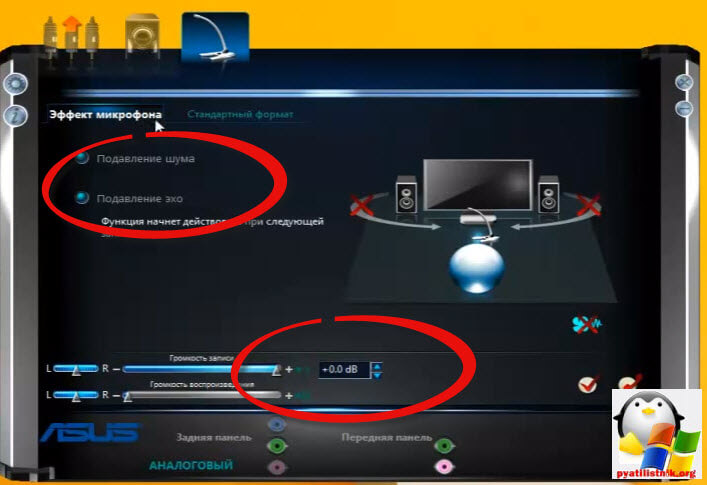
Если вам это не помогло, то следует искать уже физическую проблему:
- Попробовать переткнуть наушники или микрофон в другие гнезда, например на переднюю панель в случае ноутбука это не вариант
- Замена микрофона, если он отдельный
- Если микрофон к вас на веб камере, то попробовать переткнуть в другой USB порт
Надеюсь данная заметка помогла вам понять почему фонит микрофон и вы устранили данную проблему
Не покупайте Sony VAIO 🙂










